מדריך | רוט למכשירי אנדרואיד עם מעבד MTK באמצעות קובץ boot.img
-
מדריך רוט למכשירי MTK באמצעות קובץ BOOT.IMG
בשונה מהחברות המוכרות שקיים כמעט עבור כל המכשירים twrp ומדריך מפורט איך לעשות רוט.
במכשירי mtk לעומת זאת בעיקר בגלל השוק הסיני הזול וריבוי הדגמים אין כל כך הוראות מפורטות איך לעשות רוט, אז היום נלמד איך לעשות רוט למכשירי MTK
המדריך הנוכחי הוא רק למכשירים שיש לכם עבורו רוםההוראות כאן הם לרוב המכשירים עם אנדרואיד 6 עד 11באנדרואיד 12 ומעלה המכשיר עלול לא להידלק אחרי ביצוע התהליך הבא, תוכלו לנסות לעשות רוט באמצעות צריבת בוט מושרש ללא ביטול אימות ה vbmeta.
לפני שנתחיל ברצוני להדגיש כי איני לוקח שום אחריות על שום נזק אם יגרם כתוצאה משימוש במדריך, כמו כן לעולם!! אל תתעסקו עם מכשיר שאין לכם עבורו רום מלא כדי שתוכלו לצרוב במקרה של תקלה
המדריך רלוונטי אמנם למרבית מכשירי mtk אבל ממש לא לכולם.
לכן קריטי שיהיה לכם גיבוי מלא ותקין למקרה של תקלה, אל תמשיכו במדריך בלי
אז בשביל לעשות את הרוט נזדקק ל:
1: מכשיר אנדרואיד עם מעבד mtk וניפוי באגים פעיל.
2: רום מקורי או שאוב של המכשיר, מתוכו נחלץ את קובץ ה boot.img ובמידה וקיים אז גם את הקובץ vbmeta.img (קיים רק באנדרואיד המתקדמים 9/10+)
3: אפליקציית magisk מכאן
4: adb להורדה מכאן
5: דרייברים להורדה מכאן
6: נפעיל אפשרויות מפתחים ונאשר ניפוי באגים וביטול נעילה של oem
(למי שלא יודע איך פותחים אפשרויות מפתחים אז כך, נכנס להגדרות>מידע על הטלפון>נלחץ על השורה האחרונה (גירסת build) 7 פעמים, כעת נוסף בהגדרות אפשרויות מפתחים, בשביל להגיע אליו נכנס להגדרות > מערכת > מתקדם > אפשרויות מפתח, ושם צריך לסמן כנ"ל המיקום של האפשרויות מפתחים שונה מכשיר למכשיר ,כתבתי כפי המיקום שזה אצלי)
שימו לב כי הרבה פעמים במכשירי mtk המכשיר לא מזוהה במחשב במצב פסטבוט גם אחרי התקנת דרייברים, במידה וזה יקרה תצטרכו להשתמש בלינוקס שהבאתי כאן
(אם נשתמש בלינוקס לא נזדקק לadb ודרייברים.)תיקון ה boot.img
נעתיק את קובץ ה boot.img שחלצנו מתוך הרום אל זיכרון המכשיר,
נתקין את אפליקציית magisk שהורדנו,
נפתח את האפליקציה
במידה ומופיע ליד ramdisk המילה "כן" כמו בתמונה הבאה, נוכל להמשיך במדריך, אם מופיע "לא" אז תיקון ה boot.img לא יעזור ותצטרכו לתקן את ה recovery,
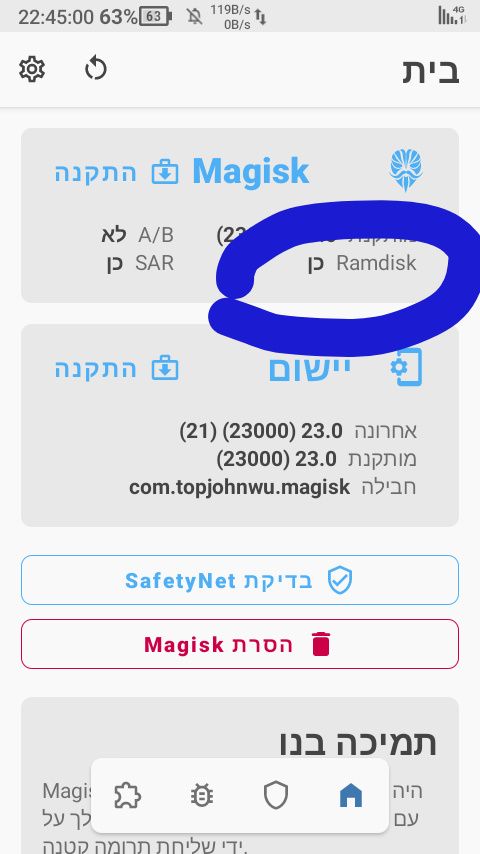
נבחר באפליקציה התקנה כמו שמסומן בתמונה הבאה,
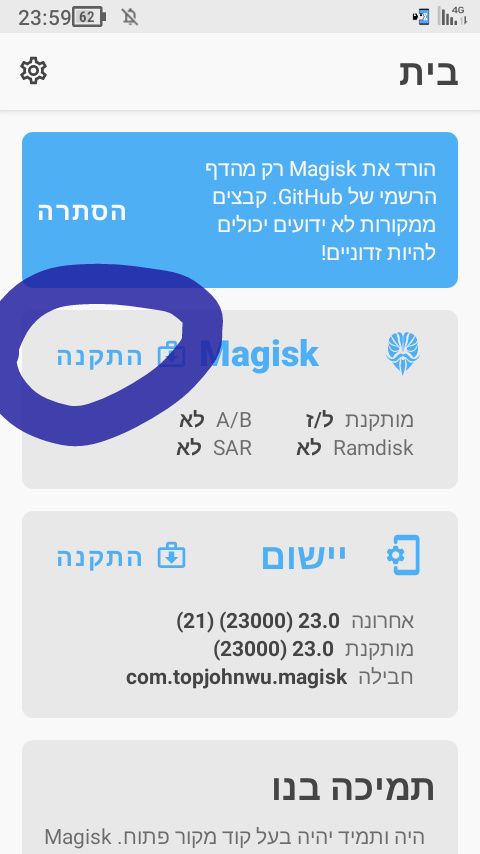
נבחר בחר והתקן קובץ
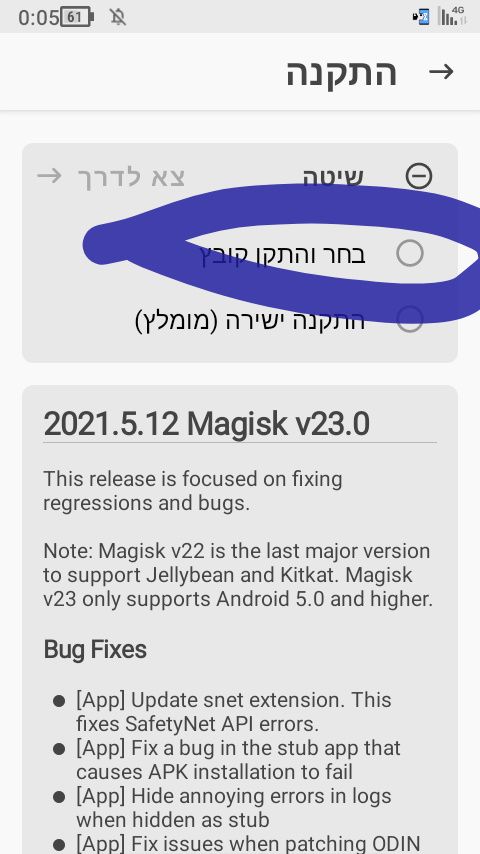
ננווט בזיכרון המכשיר ונבחר את קובץ ה boot.img
אחר כך נלחץ על :
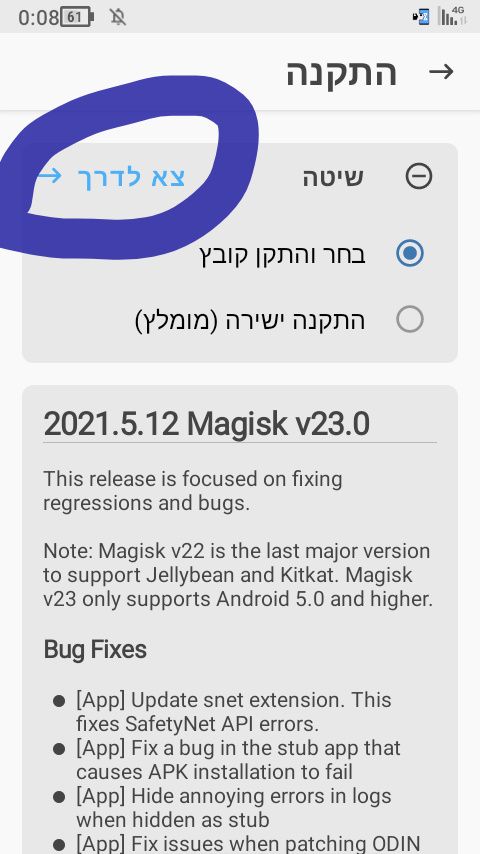
נחכה שהאפליקצייה תסיים לתקן את הקובץ , בסיום אמור להופיע אישור למעלה : בוצע!
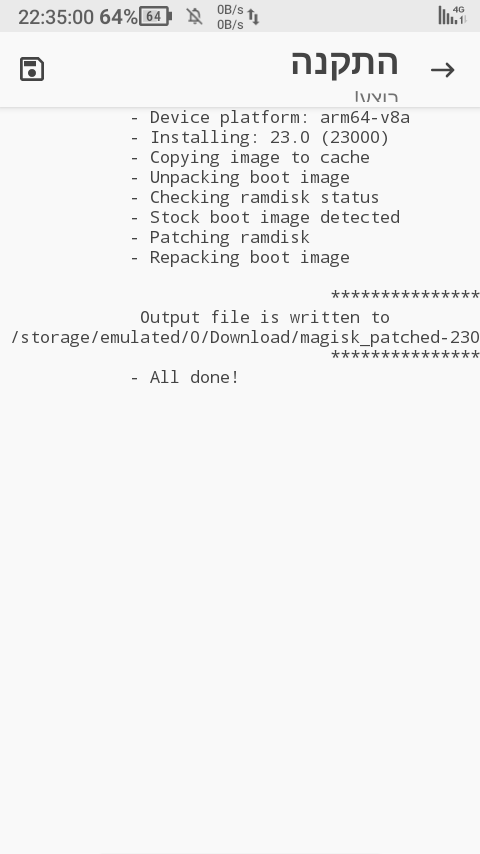
כעת האפליקציה יצרה boot.img מושרש בתיקיית ההורדות, השם של הקובץ המתוקן אמור להיות בערך כךmagisk_patched-23000_hhsrc.img
נשנה את השם של הקובץ ל:boot.imgבשביל הפקודה בהמשך.כעת הגענו לשלב העיקרי פתיחת bootloader והפלשת הרוט
את זה נעשה באמצעות כמה פקודות ב adbהוראות ל adb
חדש: כלי עזר להקלה על התהליך - ראו כאן , ניתן כמובן להמשיך בתהליך דלהלן :
בווינדוס נחלץ את ה adb לשולחן העבודה, נתקין את הדרייברים,
כעת נעתיק אל תיקיית ה ADB שבשולחן העבודה את ה boot.img המתוקן שבתיקיית ההורדות במכשיר. ובמידה וקיים אז גם את הקובץ vbmeta.img המקורי,
נפתח את חלון הפקודה על ידי פתיחת הקובץ cmd-here.exe.
מכאן ואילך כפי הפקודות להלן.בלינוקס המובא כאן:
נעלה את הלינוקס כפי שמופיע במדריך
נכניס מראש בתוך און קי (רצוי לא באותו און קי של הלינוקס) את הקבצים boot.img ו vbmeta.img וקובץ טקסט עם הפקודות.
נפתח טרמינל בנתיב התיקיה של הקבצים על ידי שנלחץ בתוך התיקיה עם הקבצים על מקש ימני ו פתח טרמינל בנתיב זה (באנגלית) ושם נריץ את הפקודות דלהלן.הרוט בפועל
מכאן ואילך התהליך דומה בווינדוס ולינוקס,
נחבר את המכשיר למחשב נבחר את סוג החיבור למחשב בחלון ההתראות "העברת קבצים"
כעת נריץ בחלון הפקודה/טרמינל את הפקודה:
adb shell
כעת אמור לעלות הודעה במכשיר האם לאשר ניפוי באגים, ונאשר כמובן,
(לפעמים בשלב הזה כיון שנכנסנו למצב shell עם הפקודה הקודמת, הפקודות הבאות לא יעבדו, הפיתרון הוא או לסגור את ולפתוח מחדש את חלון הפקודה/הטרמינל, או להריץ את הפקודהexitואז לעבור לפקודה השנייה)
כעת נבדוק אם המכשיר מחובר טוב באמצעות הפקודה:
adb devices
אם המכשיר מחובר טוב יופיע שם המכשיר עם id....
נעביר את המכשיר למצב פסטבוט:
adb reboot bootloader
נבדוק אם מחובר טוב:
fastboot devices
במידה וכן תמשיכו לפקודה הבאה, במידה ולא לא תהיה ברירה ותצרכו להשתמש בלינוקס שמובא במדריך הזה.
נפתח bootloader באמצעות הפקודה
fastboot oem unlock
לרוב הפקודה הזאת מתאימה למכשירי mtk עם אנדרואיד נמוך
ובמקרה שהפקודה הנ''ל לא עובדת או באנדרואיד 10+ תנסו את הפקודה:
fastboot flashing unlock
אחרי הרצת הפקודה יופיע לכם שאלה במכשיר, יש ללחוץ על ווליום עליון לאישור, שימו לב זה מאפס את המכשיר לגמרי, גבו הכל קודם!
כעת נפליש את הבוט המושרש:
fastboot flash boot boot.img
ואת הקובץ vbmeta.img במידה וקיים באמצעות הפקודה:
fastboot --disable-verity --disable-verification flash vbmeta vbmeta.img
כעת נפעיל את המכשיר:
fastboot reboot
אם הכל הלך כשורה המכשיר יעלה עם רוט.
בהצלחה. -
 מ משה 144 סימן נושא זה כשאלה ב
מ משה 144 סימן נושא זה כשאלה ב
-
 מ משה 144 סימן נושא זה כנושא רגיל ב
מ משה 144 סימן נושא זה כנושא רגיל ב
-
 מ משה 144 סימן נושא זה כשאלה ב
מ משה 144 סימן נושא זה כשאלה ב
-
 מ משה 144 סימן נושא זה כנושא רגיל ב
מ משה 144 סימן נושא זה כנושא רגיל ב
-
 מ משה 144 סימן נושא זה כשאלה ב
מ משה 144 סימן נושא זה כשאלה ב
-
 מ משה 144 סימן נושא זה כנושא רגיל ב
מ משה 144 סימן נושא זה כנושא רגיל ב
-
 מ משה 144 התייחס לנושא זה ב
מ משה 144 התייחס לנושא זה ב
-
 מ משה 144 התייחס לנושא זה ב
מ משה 144 התייחס לנושא זה ב
-
מ משה אהרוני התייחס לנושא זה ב
-
Y y yechiel התייחס לנושא זה ב
-
Y y yechiel התייחס לנושא זה ב
-
א אוהב ללמוד התייחס לנושא זה ב
-
 מ מישהו12 התייחס לנושא זה ב
מ מישהו12 התייחס לנושא זה ב
-
 ה הנני העני התייחס לנושא זה ב
ה הנני העני התייחס לנושא זה ב
-
 מ מישהו12 התייחס לנושא זה ב
מ מישהו12 התייחס לנושא זה ב
-
 ה הנני העני התייחס לנושא זה ב
ה הנני העני התייחס לנושא זה ב
-
 ה הנני העני התייחס לנושא זה ב
ה הנני העני התייחס לנושא זה ב
-
פ פרוטון יקינטון התייחס לנושא זה ב
-
 ה הנני העני התייחס לנושא זה ב
ה הנני העני התייחס לנושא זה ב
-
 ה הנני העני התייחס לנושא זה ב
ה הנני העני התייחס לנושא זה ב
-
 א אליר325000 התייחס לנושא זה ב
א אליר325000 התייחס לנושא זה ב
-
Y y yechiel התייחס לנושא זה ב
-
י ישיביש התייחס לנושא זה ב
-
י יהודי התייחס לנושא זה ב
-
י יאיר שי התייחס לנושא זה ב
-
 ד דוד חזן התייחס לנושא זה ב
ד דוד חזן התייחס לנושא זה ב
-
י יאיר שי התייחס לנושא זה ב
-
 מ משה 144 התייחס לנושא זה ב
מ משה 144 התייחס לנושא זה ב
-
ח חיפושית התייחס לנושא זה ב
-
mtk root tool - כלי עזר להקלה על תהליך הרוט בפועל - לאנדרואיד 10-11
הכנתי לתועלת הציבור כלי פשוט ונחמד להקלה על התהליך
ויחסוך לכם את העתקת הפקודות וכו'
הנה תמונה מהסקריפט: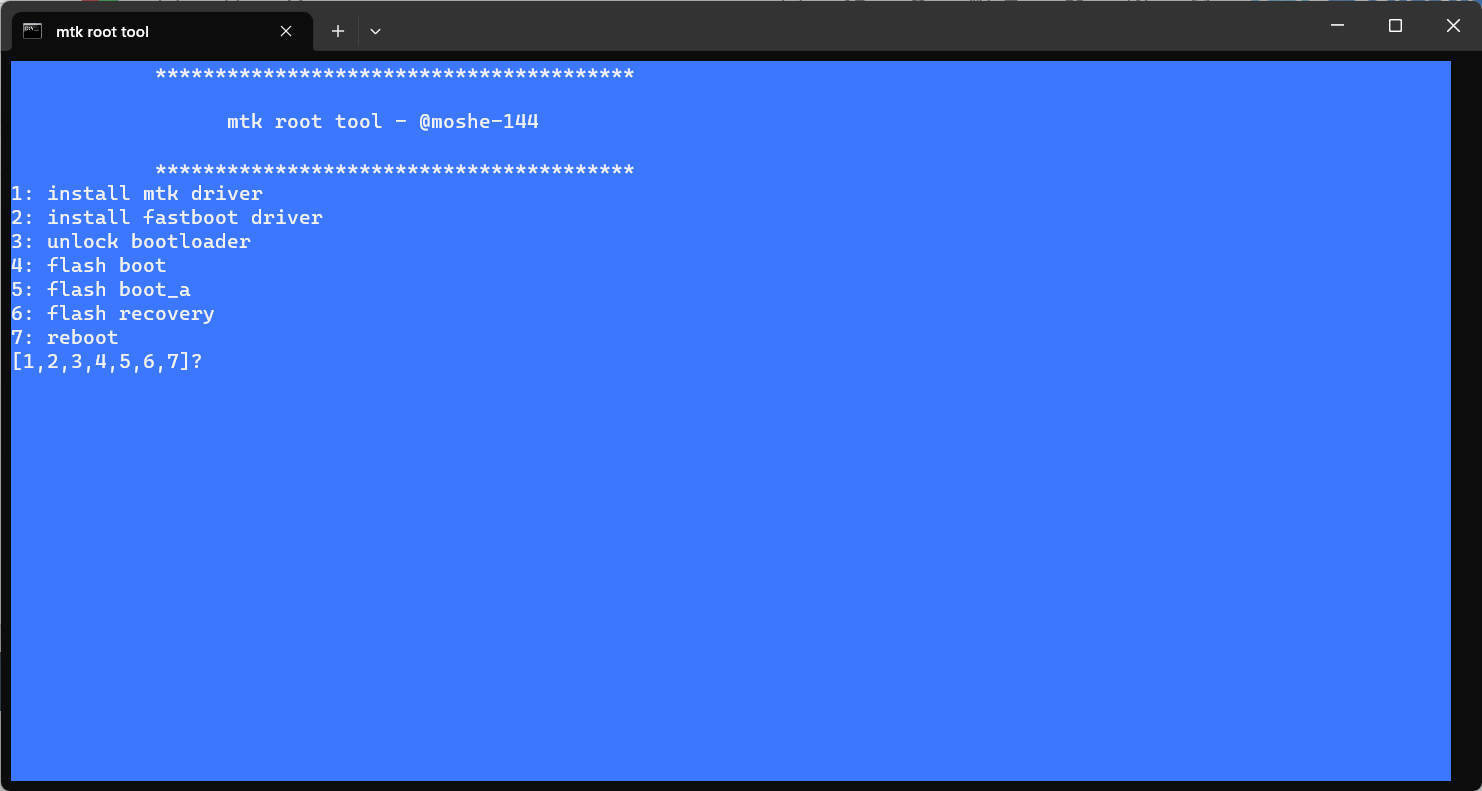
והנה הסבר קצר:
יש בסקריפט תפריט בחירה, הבחירה מתבצעת באמצעות הקשת הסיפרה שמופיעה לצד הפעולה
1: מתקין דרייברים ל MTK
2: מתקין דרייברים למצב fastboot
3: מעביר את המכשיר למצב bootloader ומריץ את פקודת פתיחת הנעילה
4: מפליש את קובץ boot.img שנמצא בתיקיה: boot & recovery (בנוסף מתבצעת הפלשה של vbmeta, שנצרך באנדרואיד 10 ומעלה)
(5: מפליש את הקובץ הנ''ל למחיצה boot_a , (ממה שאני ראיתי זה מיותר כי בלאו הכי הadb מזהה שזה מכשיר עם מחיצות ab ומפליש ל boot_a. אבל שיהיה...)
6: מפליש את קובץ הריקברי: recovery.img שבתיקיית boot & recovery.
7: מפעיל את הטלפון מחדשלסיכום: תחילה יש להכניס את קובץ הבוט המושרש (והריקברי אם רוצים) אל תיקיית boot & recovery שאותה תראו אחרי חילוץ הכלי המצורף
חובה להקפיד על שמות הבוט והריקברי שיהיו: בוט = boot.img , ריקברי = recovery.img , אחרת הסקריפט לא יזהה את הקובץ ולא יצרוב אותו.
הבשורה בכלי הזה שברוב מוחץ של המקרים שלא מצליחים לעשות רוט בווינדוס, אחרי התקנה של הדרייברים שבכלי הזה, והפלשה באמצעותו, הרוט בעז''ה יצליח בווינדוס
אז הנה קישור להורדה:
mtk root tool.7z
רק מזכיר: אין שום אחריות מצידי על כל תקלה או נזק כתוצאה משימוש נכון או לא נכון במדריך/בכלי עזר
בהצלחה חברים
רק תשתמשו ברוט לדברים טובים, בשביל להכשיר ולא בשביל לפרוץ...ולסיום: תודה רבה ל @מתכנת-חובב

 שנתן לי בזמנו הרבה מאוד ידע בבניית סקריפטים, בלעדיו הסקריפט הזה לא היה נבנה.
שנתן לי בזמנו הרבה מאוד ידע בבניית סקריפטים, בלעדיו הסקריפט הזה לא היה נבנה. -
 מ משה 144 התייחס לנושא זה ב
מ משה 144 התייחס לנושא זה ב
-
י יאיר שי התייחס לנושא זה ב
-
י יאיר שי התייחס לנושא זה ב
-
י יחיאל האלוף התייחס לנושא זה ב
-
א אוהב ללמוד התייחס לנושא זה ב
-
P ppp התייחס לנושא זה ב
-
 H Harwona התייחס לנושא זה ב
H Harwona התייחס לנושא זה ב
-
 H Harwona התייחס לנושא זה ב
H Harwona התייחס לנושא זה ב
-
ב ביישן התייחס לנושא זה ב
-
י יאיר שי התייחס לנושא זה ב
-
 H Harwona התייחס לנושא זה ב
H Harwona התייחס לנושא זה ב
-
Y yosef368 התייחס לנושא זה ב
-
 M mefateach התייחס לנושא זה ב
M mefateach התייחס לנושא זה ב
-
Y yosef368 התייחס לנושא זה ב
-
 H Harwona התייחס לנושא זה ב
H Harwona התייחס לנושא זה ב
-
 H Harwona התייחס לנושא זה ב
H Harwona התייחס לנושא זה ב
-
ה החפץ בעילום שם 0 התייחס לנושא זה ב
-
Y yosef368 התייחס לנושא זה ב
-
 H Harwona התייחס לנושא זה ב
H Harwona התייחס לנושא זה ב
-
D danidani התייחס לנושא זה ב
-
י יוסי461 התייחס לנושא זה ב
-
Y yehuda2 התייחס לנושא זה ב
-
ל לילות כימים התייחס לנושא זה ב
-
ש שמעון pc התייחס לנושא זה ב
-
ק קצלנבוגן התייחס לנושא זה ב
-
 H Harwona התייחס לנושא זה ב
H Harwona התייחס לנושא זה ב
-
T Tיו_ התייחס לנושא זה ב
-
ה החפץ בעילום שם 0 התייחס לנושא זה ב
-
ק קצלנבוגן התייחס לנושא זה ב
-
ק קצלנבוגן התייחס לנושא זה ב
-
D danidani התייחס לנושא זה ב
-
Y yosef368 התייחס לנושא זה ב
-
 ר ראובן שבתי התייחס לנושא זה ב
ר ראובן שבתי התייחס לנושא זה ב
-
 H Harwona התייחס לנושא זה ב
H Harwona התייחס לנושא זה ב
-
C chaimd התייחס לנושא זה ב
-
 מ מישהו12 התייחס לנושא זה ב
מ מישהו12 התייחס לנושא זה ב
-
C chaimd התייחס לנושא זה ב
-
ש שמעון pc התייחס לנושא זה ב
-
פ פראירי התייחס לנושא זה ב
-
M MOSHEMOSE1 התייחס לנושא זה ב
-
M MOSHEMOSE1 התייחס לנושא זה ב
-
פ פראירי התייחס לנושא זה ב
-
פ פראירי התייחס לנושא זה ב
-
י יונתן המתכנת התייחס לנושא זה ב
-
 ה הנני העני התייחס לנושא זה ב
ה הנני העני התייחס לנושא זה ב
-
פ פראירי התייחס לנושא זה ב
-
A avrasha התייחס לנושא זה ב
-
1 12345678 התייחס לנושא זה ב
-
 ש שניאור שמח התייחס לנושא זה ב
ש שניאור שמח התייחס לנושא זה ב
-
ה היכל התייחס לנושא זה ב
-
9 9dudi התייחס לנושא זה ב
-
 מ מישהו12 התייחס לנושא זה ב
מ מישהו12 התייחס לנושא זה ב
-
 ל למה באתי התייחס לנושא זה ב
ל למה באתי התייחס לנושא זה ב
-
 ל למה באתי התייחס לנושא זה ב
ל למה באתי התייחס לנושא זה ב
-
 ל למה באתי התייחס לנושא זה ב
ל למה באתי התייחס לנושא זה ב
-
י יאיר דוידוב התייחס לנושא זה ב
-
ה הסקרן התייחס לנושא זה ב
-
ח חיפושית התייחס לנושא זה ב
-
 ל למה באתי התייחס לנושא זה ב
ל למה באתי התייחס לנושא זה ב
-
 ל למה באתי התייחס לנושא זה ב
ל למה באתי התייחס לנושא זה ב
-
S shishko התייחס לנושא זה ב
-
 מ מישהו12 התייחס לנושא זה ב
מ מישהו12 התייחס לנושא זה ב
-
S shishko התייחס לנושא זה
-
מ מייבין במקצת התייחס לנושא זה
-
ס סתם אחד 0 התייחס לנושא זה
-
M mps התייחס לנושא זה
-
ה הסקרן התייחס לנושא זה
-
א אפרים ד התייחס לנושא זה
-
א אפרים ד התייחס לנושא זה
-
א אפרים ד התייחס לנושא זה
-
א אפרים ד התייחס לנושא זה
-
א אפרים ד התייחס לנושא זה
-
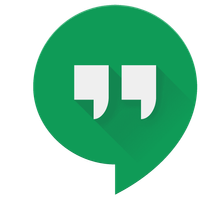 מ מיגו להוציא התייחס לנושא זה
מ מיגו להוציא התייחס לנושא זה
-
א אפרים ד התייחס לנושא זה
-
 ה הנני העני התייחס לנושא זה
ה הנני העני התייחס לנושא זה
-
 מ מישהו12 התייחס לנושא זה
מ מישהו12 התייחס לנושא זה
-
א אלי TZA התייחס לנושא זה
-
A AKNVDURI התייחס לנושא זה
-
 א אלוף תימן התייחס לנושא זה
א אלוף תימן התייחס לנושא זה
-
 א אלוף תימן התייחס לנושא זה
א אלוף תימן התייחס לנושא זה
-
ה החפץ בעילום שם 0 התייחס לנושא זה
-
 ש שניאור שמח התייחס לנושא זה
ש שניאור שמח התייחס לנושא זה
-
 ל למה באתי התייחס לנושא זה
ל למה באתי התייחס לנושא זה
-
 ש שניאור שמח התייחס לנושא זה
ש שניאור שמח התייחס לנושא זה
-
Y yj05485 התייחס לנושא זה
-
 ש שניאור שמח התייחס לנושא זה
ש שניאור שמח התייחס לנושא זה
-
 ע עדלאידע התייחס לנושא זה
ע עדלאידע התייחס לנושא זה
-
 א אלוף תימן התייחס לנושא זה
א אלוף תימן התייחס לנושא זה
-
 ש שניאור שמח התייחס לנושא זה
ש שניאור שמח התייחס לנושא זה
-
 ע עניו כמשה התייחס לנושא זה
ע עניו כמשה התייחס לנושא זה
-
 ש שניאור שמח התייחס לנושא זה
ש שניאור שמח התייחס לנושא זה
-
 נ נוחעם FM התייחס לנושא זה
נ נוחעם FM התייחס לנושא זה
-
 א אלוף תימן התייחס לנושא זה
א אלוף תימן התייחס לנושא זה
